前些天發現了一個巨牛的人工智能學習網站,通俗易懂,風趣幽默,忍不住分享一下給大家。點擊跳轉到教程。
Docker支持以下的CentOS版本:
- CentOS 7 (64-bit)
- CentOS 6.5 (64-bit)?或更高的版本
前提條件
目前,CentOS 僅發行版本中的內核支持 Docker。
Docker 運行在 CentOS 7 上,要求系統為64位、系統內核版本為 3.10 以上。
Docker 運行在?CentOS-6.5?或更高的版本的 CentOS 上,要求系統為64位、系統內核版本為 2.6.32-431 或者更高版本。
使用 yum 安裝(CentOS 7下)
Docker 要求 CentOS 系統的內核版本高于 3.10 ,查看本頁面的前提條件來驗證你的CentOS 版本是否支持 Docker 。
通過?uname -r?命令查看你當前的內核版本
[root@runoob ~]# uname -r 3.10.0-327.el7.x86_64root@runoob ~]# uname -r 3.10.0-327.el7.x86_64
安裝 Docker
Docker 軟件包和依賴包已經包含在默認的 CentOS-Extras 軟件源里,安裝命令如下:
[root@runoob ~]# yum -y install dockerroot@runoob ~]# yum -y install docker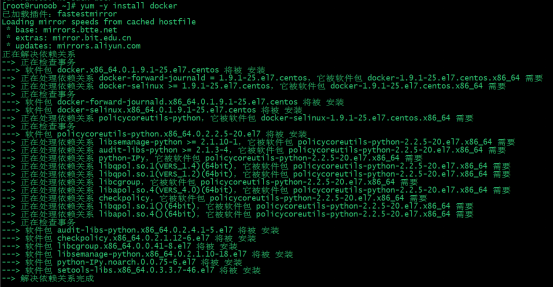
安裝完成。

啟動 Docker 后臺服務
[root@runoob ~]# service docker startroot@runoob ~]# service docker start
測試運行 hello-world
[root@runoob ~]#docker run hello-worldroot@runoob ~]#docker run hello-world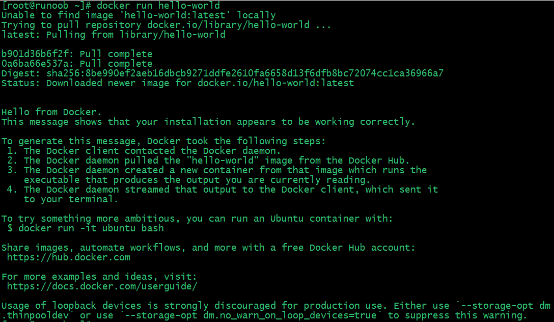
由于本地沒有hello-world這個鏡像,所以會下載一個hello-world的鏡像,并在容器內運行。
使用腳本安裝 Docker
1、使用?sudo?或?root?權限登錄 Centos。
2、確保 yum 包更新到最新。
<span style="color:#000000">$ sudo yum update</span>3、執行 Docker 安裝腳本。
$ curl -fsSL https://get.docker.com/ | sh-fsSL https://get.docker.com/ | sh執行這個腳本會添加?docker.repo?源并安裝 Docker。
4、啟動 Docker 進程。
<span style="color:#000000">$ sudo service docker start</span>5、驗證?docker?是否安裝成功并在容器中執行一個測試的鏡像。
$ sudo docker run hello-world-world到此,docker 在 CentOS 系統的安裝完成。
鏡像加速
鑒于國內網絡問題,后續拉取 Docker 鏡像十分緩慢,我們可以需要配置加速器來解決,我使用的是網易的鏡像地址:http://hub-mirror.c.163.com。
新版的 Docker 使用 /etc/docker/daemon.json(Linux) 或者 %programdata%\docker\config\daemon.json(Windows) 來配置 Daemon。
請在該配置文件中加入(沒有該文件的話,請先建一個):
{"registry-mirrors": ["http://hub-mirror.c.163.com"]
}"registry-mirrors": ["http://hub-mirror.c.163.com"]
}轉自:http://www.runoob.com/docker/centos-docker-install.html?
)










.NET應用架構)







